- Deel 1. Back-up vergrendelde iPhone automatisch naar iCloud
- Deel 2. Hoe een vergrendelde iPhone te back-uppen naar iTunes
- Deel 3. Een back-up maken van een vergrendelde iPhone naar Finder
- Deel 4. Hoe maak je een back-up van een vergrendelde iPhone met FoneLab iOS-gegevensback-up en -herstel?
- Deel 5. Veelgestelde vragen over het maken van een back-up van een vergrendelde iPhone
Back-up en herstel iPhone / iPad / iPod zonder gegevensverlies.
Eenvoudig een back-up maken van een vergrendelde iPhone via 4 krachtige methoden
 Bijgewerkt door Boey Wong / 11 mei 2022 09:15
Bijgewerkt door Boey Wong / 11 mei 2022 09:15Mijn iPhone is vergrendeld en ik wil nu een back-up van iPhone-gegevens maken. Ik kan dat niet doen zonder het te ontgrendelen. Kun je een back-up maken van een vergrendelde iPhone? Bedankt!
Dit is een vraag van enkele van onze iPhone-gebruikers. Om verschillende redenen zijn hun iPhone-apparaten vergrendeld. Weet je, het handmatig back-uppen van een vergrendelde iPhone is een dringende vereiste voor hen. Als u met dezelfde situatie wordt geconfronteerd, bent u hier aan het juiste adres.
Kun je een back-up maken van de iPhone als deze is vergrendeld?
Ja, natuurlijk kun je dat doen. Hoewel u iets niet op het iPhone-scherm kunt doen, kunt u ook de bovenstaande methoden volgen om gemakkelijk een back-up van de iPhone te maken.
Met FoneLab kunt u een back-up maken van iPhone / iPad / iPod zonder gegevensverlies.
- Maak eenvoudig en eenvoudig iOS-gegevens op uw pc / Mac.
- Bekijk gegevens in detail voordat u gegevens uit back-ups terugzet.
- Maak een back-up en herstel de gegevens van de iPhone, iPad en iPod touch selectief.
Dit bericht laat je 4 bewezen effectieve methoden zien om een back-up van een vergrendelde iPhone te maken. En u kunt hier gedetailleerde demonstraties leren. Ga verder om te leren hoe.
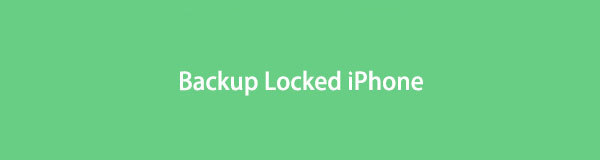

Gidslijst
- Deel 1. Back-up vergrendelde iPhone automatisch naar iCloud
- Deel 2. Hoe een vergrendelde iPhone te back-uppen naar iTunes
- Deel 3. Een back-up maken van een vergrendelde iPhone naar Finder
- Deel 4. Hoe maak je een back-up van een vergrendelde iPhone met FoneLab iOS-gegevensback-up en -herstel?
- Deel 5. Veelgestelde vragen over het maken van een back-up van een vergrendelde iPhone
Deel 1. Back-up vergrendelde iPhone automatisch naar iCloud
Als een van de handigste methoden om iOS-gegevens op afstand te beheren, kan iCloud ook gemakkelijk een back-up maken van iPhone-gegevens en deze herstellen. Wat als je een vergrendelde iPhone? Maak je geen zorgen, en het kan je ook helpen om dat te doen als je deze functie eerder hebt ingeschakeld.
Stappen voor het automatisch back-uppen van een vergrendelde iPhone.
Stap 1Zorg ervoor dat u iCloud-back-up hebt ingeschakeld via Instellingen > [Jouw naam] > iCloud back-up voordat je iPhone is vergrendeld.
Stap 2Verbind de iPhone met de stroombron en Wi-Fi wanneer deze is vergrendeld. Het maakt automatisch een back-up van uw iPhone-gegevens.
Als je niet van cloudservice houdt, kun je ook een andere veelgebruikte Apple-manier proberen, iTunes op de computer.
Met FoneLab kunt u een back-up maken van iPhone / iPad / iPod zonder gegevensverlies.
- Maak eenvoudig en eenvoudig iOS-gegevens op uw pc / Mac.
- Bekijk gegevens in detail voordat u gegevens uit back-ups terugzet.
- Maak een back-up en herstel de gegevens van de iPhone, iPad en iPod touch selectief.
Deel 2. Hoe een vergrendelde iPhone te back-uppen naar iTunes
Weet je, iTunes is beschikbaar op alle Windows- en eerdere macOS-computers. U kunt het gebruiken om uw iPhone-gegevens handmatig of automatisch tussen apparaten en computer te synchroniseren. Het is een uitstekende kans om u te helpen een vergrendelde iPhone te back-uppen naar iTunes. Hieronder staan de gedetailleerde stappen met duidelijke instructies.
Hoe een vergrendelde iPhone automatisch naar iTunes te back-uppen
Je hebt 2 opties om automatisch een back-up van de iPhone naar iTunes te maken met of zonder de USB-verbinding.
Optie 1. Back-up vergrendelde iPhone via wifi
U kunt deze functie inschakelen door: je apparaat selecteren > Toon deze iPhone bij wifi. Vervolgens worden uw iPhone-gegevens automatisch gesynchroniseerd met een computer wanneer deze is aangesloten op een stroombron, iTunes en wifi.
Optie 2. Back-up vergrendelde iPhone na verbinding
Als je iTunes vaak gebruikt en de functies van Automatisch synchroniseren hebt ingeschakeld wanneer deze iPhone is aangesloten, zou je moeten merken dat het je apparaat automatisch synchroniseert na verbinding. Nou, het zal een van de opties zijn om back-up iPhone naar iTunes zonder op de knop Toestaan op het vergrendelde iPhone-scherm te tikken.
Stap 1Start iTunes op de computer en sluit de iPhone vervolgens met een USB-kabel aan op de computer.
Stap 2Controleer of er een blauwe balk bovenaan staat om aan te geven dat uw iPhone wordt gesynchroniseerd.
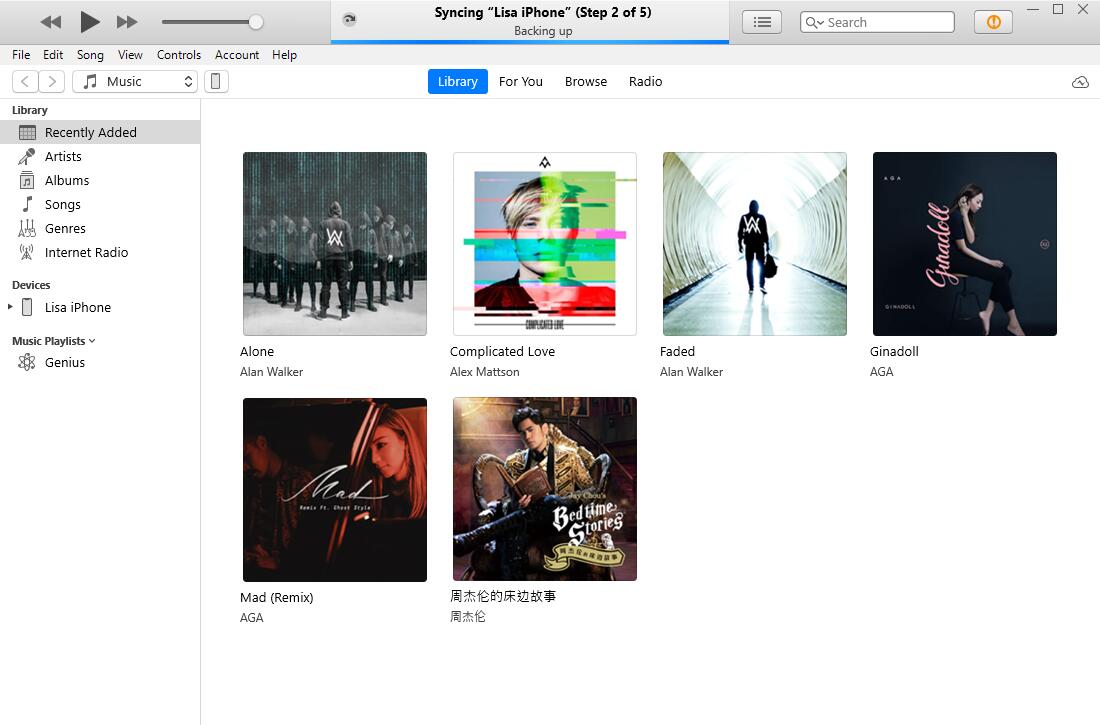
Als er geen dergelijke melding op uw iTunes-scherm staat, gaat u naar de volgende keuze.
Hoe een vergrendelde iPhone handmatig naar iTunes te back-uppen
Als je de iPhone op deze computer hebt aangesloten en eerder door iTunes bent gedetecteerd, kun je proberen je vergrendelde iPhone op de computer aan te sluiten. iTunes kan deze keer je vergrendelde apparaat mogelijk zonder toestemming detecteren. Vervolgens kunt u zoals gewoonlijk een back-up van uw iPhone maken.
Stap 1Klik op de apparaat pictogram bovenaan en controleer vervolgens de Backups gedeelte aan de rechterkant.
Stap 2Kies waar u het back-upbestand wilt opslaan en klik op iCloud of Deze computer.
Stap 3Klik Synchroniseren/Toepassen knop.
Finder heeft iTunes vervangen op macOS Catalina en latere versies. Ga naar het volgende deel als je de nieuwste macOS gebruikt.
Met FoneLab kunt u een back-up maken van iPhone / iPad / iPod zonder gegevensverlies.
- Maak eenvoudig en eenvoudig iOS-gegevens op uw pc / Mac.
- Bekijk gegevens in detail voordat u gegevens uit back-ups terugzet.
- Maak een back-up en herstel de gegevens van de iPhone, iPad en iPod touch selectief.
Deel 3. Een back-up maken van een vergrendelde iPhone naar Finder
Je hebt vergelijkbare stappen met het maken van een back-up van een vergrendelde iPhone met Finder op Mac.
Optie 1. Back-up vergrendelde iPhone via USB
Stap 1Verbind vergrendelde iPhone met Mac, klik op vinder en kies je iPhone.
Stap 2Selecteer vervolgens Algemeen > Maak een back-up van alle gegevens op je iPhone op deze Mac.
Optie 2. Back-up van vergrendelde iPhone via Wi-Fi
Als je de functie van Deze iPhone weergeven bij wifi hebt aangevinkt, wordt er automatisch een back-up gemaakt van je vergrendelde iPhone op de Mac wanneer deze is aangesloten op een stroombron en wifi, en is verbonden met de Finder.
Wat als de verbinding niet werkt? U zou voor allemaal een alternatief moeten vinden om een back-up van iPhone-gegevens te maken, zoals hieronder.
Deel 4. Hoe maak je een back-up van een vergrendelde iPhone met FoneLab iOS-gegevensback-up en -herstel?
FoneLab iOS-gegevensback-up en -herstel is een tool van derden voor zowel Windows als Mac waarmee gebruikers met eenvoudige muisklikken back-ups kunnen maken en gegevens kunnen herstellen op iPhone, iPad en iPod Touch. Foto's, video's, contacten, WhatsApp, notities, herinneringen, etc. worden ondersteund. U kunt het op uw computer gebruiken om een back-up van iPhone-gegevens te maken door de onderstaande stappen te volgen.
Met FoneLab kunt u een back-up maken van iPhone / iPad / iPod zonder gegevensverlies.
- Maak eenvoudig en eenvoudig iOS-gegevens op uw pc / Mac.
- Bekijk gegevens in detail voordat u gegevens uit back-ups terugzet.
- Maak een back-up en herstel de gegevens van de iPhone, iPad en iPod touch selectief.
Stap 1Klik Downloaden knop. Dubbelklik er vervolgens op en volg de instructies om het programma op de computer te installeren.
Stap 2Daarna wordt het automatisch gestart. Kiezen iOS-gegevensback-up en -herstel van de hoofdinterface.

Stap 3Kies iOS-gegevensback-up.
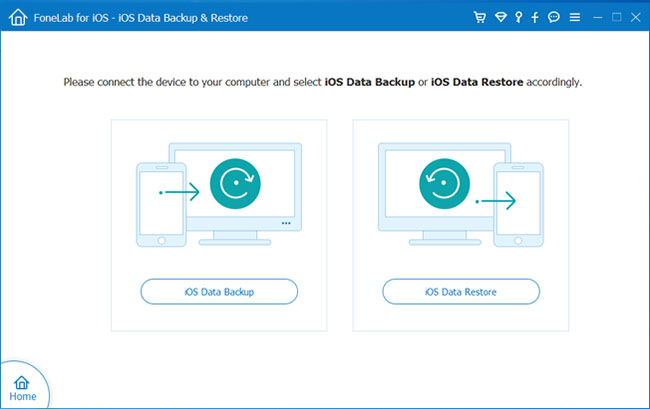
Stap 4Je kan kiezen Standaard back-up or Gecodeerde back-up overeenkomstig. Klik op de Start knop.

Stap 5Kies het gegevenstype waarvan u een back-up wilt maken, klik op Volgende.

Stap 6Selecteer een lokale map om de gegevens op te slaan.
Dat is alles over het maken van een back-up van een vergrendelde iPhone met deze krachtige maar gebruiksvriendelijke manieren; u hoeft zich geen zorgen te maken over de ingewikkelde vereisten en andere. En het helpt je ook om gemakkelijk contacten en notities van een back-up te herstellen.
Deel 5. Veelgestelde vragen over het maken van een back-up van een vergrendelde iPhone
Hoe maak je een back-up van een uitgeschakelde iPhone zonder de computer te vertrouwen?
Er zijn verschillende manieren om gebruikers te helpen automatisch een back-up van de iPhone te maken. Als u dergelijke functies hebt ingeschakeld, kunt u een back-up van de iPhone maken, zelfs als deze is uitgeschakeld. Bijvoorbeeld iCloud-back-up of andere cloudservices, iTunes- of Finder-back-up via wifi, enz.
Hoe de iPhone te vergrendelen voor back-up?
Druk op je aan / uit-knop, je kunt je iPhone vergrendelen. Als u de iCloud-back-upfunctie hebt ingeschakeld en deze vervolgens op een stroombron en Wi-Fi aansluit, wordt er automatisch een back-up van uw iPhone-gegevens gemaakt.
Hoe kan ik een back-up maken van mijn vergrendelde iPhone zonder iTunes?
Zoals hierboven vermeld, kunt u ook automatisch een back-up maken van een vergrendelde iPhone naar iCloud als u deze functie hebt ingeschakeld. En je kunt het ook proberen FoneLab iOS-gegevensback-up en -herstel als u het eerder op deze computer hebt aangesloten.
Dat is alles over wat u kunt doen om een back-up te maken van een vergrendelde iPhone. En u kunt met eenvoudige klikken de beste iOS-tool voor gegevensback-up krijgen om een back-up van de iPhone te maken. Verschillende gegevenstypen worden ondersteund, u kunt ze altijd gebruiken om op te slaan wat u wilt.
Lees ze en probeer het nu!
Met FoneLab kunt u een back-up maken van iPhone / iPad / iPod zonder gegevensverlies.
- Maak eenvoudig en eenvoudig iOS-gegevens op uw pc / Mac.
- Bekijk gegevens in detail voordat u gegevens uit back-ups terugzet.
- Maak een back-up en herstel de gegevens van de iPhone, iPad en iPod touch selectief.
